Les traductions sont fournies par des outils de traduction automatique. En cas de conflit entre le contenu d'une traduction et celui de la version originale en anglais, la version anglaise prévaudra.
Création d'instances Amazon EC2 à partir d'instantanés Lightsail exportés
Une fois qu'un instantané d'instance Lightsail est exporté et disponible dans Amazon EC2 (sous forme d'AMI et d'instantané EBS), vous pouvez créer une instance Amazon EC2 à partir de cet instantané à l'aide de la page Créer une instance Amazon EC2 de la console Amazon Lightsail, également connue sous le nom d'assistant de mise à niveau vers Amazon EC2. Elle vous guide dans le choix des options de configuration d'instance EC2 en vous aidant notamment à choisir un type d'instance EC2 qui répond à vos besoins, à configurer les ports de votre groupe de sécurité, à ajouter un script de lancement, etc. L'assistant de la console Lightsail simplifie le processus de création de nouvelles instances EC2 et des ressources associées.
Note
Pour créer des volumes Amazon Elastic Block Store (Amazon EBS) à partir d'instantanés de disque de stockage en mode bloc exportés, veuillez consulter Création de volumes Amazon EBS à partir d'instantanés de disque exportés.
Vous pouvez également créer de nouvelles instances EC2 à l'aide de l'API AWS CLI Lightsail ou des SDK. Pour plus d'informations, consultez le CreateCloudFormationStack fonctionnement dans la documentation de l'API Lightsail ou la commande dans create-cloud-formation-stack la documentation. AWS CLI Ou si vous êtes à l'aise avec Amazon EC2, vous pouvez utiliser la console EC2, l'API Amazon EC2 ou les kits de développement logiciel. AWS CLI Pour plus d'informations, veuillez consulter Lancement d'une instance à l'aide de l'assistant de lancement d'instance ou Restauration d'un volume Amazon EBS à partir d'un instantané dans la documentation Amazon EC2.
Important
Nous vous recommandons de vous familiariser avec le processus d'exportation de Lightsail avant de suivre les étapes décrites dans ce guide. Pour plus d'informations, veuillez consulter Exporter des instantanés vers Amazon EC2.
Table des matières
AWS CloudFormation stack pour Lightsail
Lightsail utilise AWS CloudFormation une pile pour créer des instances EC2 et leurs ressources associées. Pour plus d'informations sur les CloudFormation piles pour Lightsail, voir AWS CloudFormation Stacks pour Lightsail.
Il peut s'avérer nécessaire de configurer les autorisations supplémentaires suivantes dans IAM en fonction de l'utilisateur qui aura la tâche de créer l'instance EC2 à partir de la page Création d'une instance Amazon EC2 :
-
Si c’est l'utilisateur racine du compte Amazon qui doit créer l'instance EC2, passez à la section Prérequis. L'utilisateur root dispose déjà des autorisations requises pour créer des instances EC2 à l'aide de Lightsail.
-
Si un utilisateur IAM doit créer l'instance EC2, un administrateur de AWS compte doit ajouter les autorisations suivantes à l'utilisateur. Pour plus d'informations sur la modification des autorisations d'un utilisateur, veuillez consulter Modification des autorisations pour un utilisateur IAM dans la documentation IAM.
-
Les autorisations suivantes sont requises pour que les utilisateurs puissent créer des instances Amazon EC2 à l'aide de Lightsail :
Note
Ces autorisations permettent de créer la CloudFormation pile. Toutefois, si la création échoue, le processus de restauration peut nécessiter des autorisations supplémentaires. Le manque d'autorisations risque d'empêcher la restauration des ressources restantes dans Amazon EC2. Dans ce cas, vous pouvez accéder à la AWS CloudFormation console et supprimer manuellement les ressources EC2. Pour plus d'informations, consultez AWS CloudFormation Stacks for Lightsail
-
EC2 : DescribeAvailabilityZones
-
EC2 : DescribeSubnets
-
EC2 : DescribeRouteTables
-
EC2 : DescribeInternetGateways
-
EC2 : DescribeVpcs
-
formation des nuages : CreateStack
-
formation des nuages : ValidateTemplate
-
iam : CreateServiceLinkedRole
-
iam : PutRolePolicy
-
-
Les autorisations suivantes sont nécessaires si l'utilisateur doit configurer des ports dans le groupe de sécurité de l'instance EC2 :
-
EC2 : DescribeSecurityGroups
-
EC2 : CreateSecurityGroup
-
EC2 : AuthorizeSecurityGroupIngress
-
-
Les autorisations suivantes sont nécessaires si l'utilisateur crée une instance Windows Server dans Amazon EC2 :
-
EC2 : DescribeKeyPairs
-
EC2 : ImportKeyPair
-
-
Les autorisations suivantes sont nécessaires si l'utilisateur crée des instances Amazon EC2 pour la première fois ou si la configuration du cloud privé virtuel (VPC) n'aboutit pas :
-
EC2 : AssociateRouteTable
-
EC2 : AttachInternetGateway
-
EC2 : CreateInternetGateway
-
EC2 : CreateRoute
-
EC2 : CreateRouteTable
-
EC2 : CreateSubnet
-
EC2 : CreateVpc
-
EC2 : ModifySubnetAttribute
-
EC2 : ModifyVpcAttribute
-
-
Prérequis
Exportez un instantané d'instance Lightsail vers Amazon EC2. Pour plus d'informations, veuillez consulter Exporter des instantanés vers Amazon EC2.
Accédez à la page Créer une instance Amazon EC2 dans la console Lightsail
La page Créer une instance Amazon EC2 de la console Lightsail est accessible depuis le moniteur de tâches uniquement après l'exportation réussie d'un instantané d'instance vers EC2.
Pour accéder à la page Créer une instance Amazon EC2 dans la console Lightsail
-
Connectez-vous à la console Lightsail
. -
Dans le panneau de navigation du haut, choisissez l'icône Task monitor (Contrôleur des tâches).
-
Recherchez l'instantané d'instance dont l'exportation a abouti dans la section Historique des tâches, puis choisissez Créer une instance Amazon EC2.
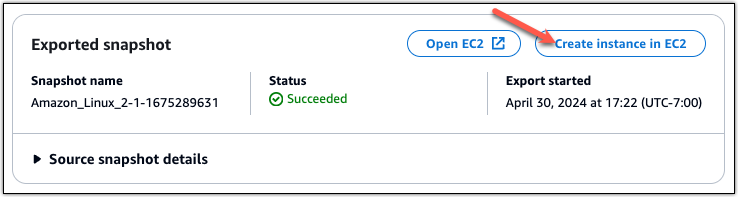
La page Création d'une instance Amazon EC2 s'affiche. Passez à la section suivante Création d'une instance Amazon EC2 pour savoir comment configurer et créer une instance EC2 à partir de cette page.
Création d'une instance Amazon EC2
Utilisez la page Création d'une instance Amazon EC2 pour créer une instance EC2. Pour créer plusieurs instances EC2 à partir d'un instantané Lightsail exporté, répétez les étapes suivantes plusieurs fois, mais attendez que chaque instance soit créée avant de créer la suivante.
Pour créer une instance Amazon EC2
-
Dans la section relative aux détails de l'AMI Amazon EC2 de la page, vérifiez que les informations Amazon Machine Image (AMI) affichées correspondent aux spécifications de l'instance Lightsail source.
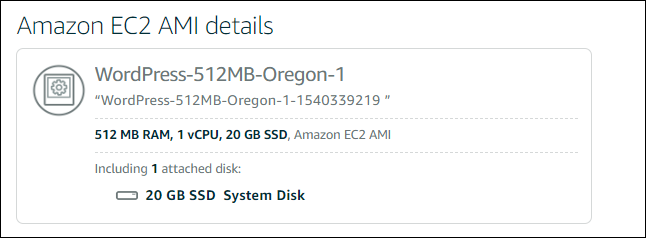
-
Dans la section Resource location (Emplacement de la ressource) de la page, modifiez la zone de disponibilité de votre instance, si nécessaire. Les ressources Amazon EC2 sont créées de la même manière Région AWS que le snapshot Lightsail source.
Note
Il se peut que certains utilisateurs n'aient pas accès à toutes les zones de disponibilité. Le choix d'une zone de disponibilité indisponible a pour effet de générer une erreur pendant la création de l'instance EC2.
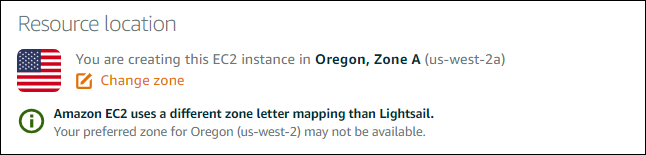
-
Dans la section Compute resource (Ressource de calcul) de la page, choisissez l'une des options suivantes :
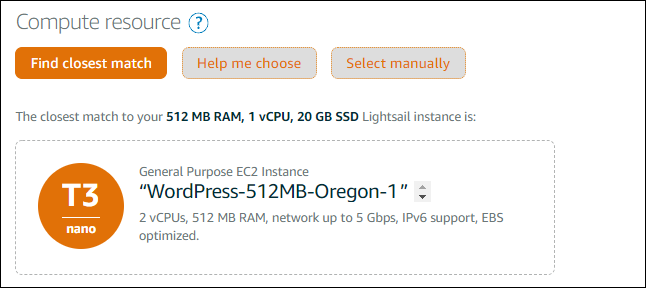
-
Trouvez la correspondance la plus proche pour sélectionner automatiquement un type d'instance Amazon EC2 qui correspond étroitement aux spécifications de l'instance Lightsail source.
-
Choisissez M'aider à choisir pour répondre à un court questionnaire sur les spécifications de votre nouvelle instance Amazon EC2. Vous pouvez sélectionnez des types d'instance optimisés pour le calcul, optimisés pour la mémoire ou une combinaison des deux.
-
Choisissez Sélectionner manuellement pour afficher la liste des types d'instance disponibles via la page Création d'une instance Amazon EC2.
Note
Certaines instances Lightsail sont incompatibles avec les types d'instances EC2 de génération actuelle (T3, M5, C5 ou R5) car elles ne sont pas activées pour une mise en réseau améliorée. Si votre instance Lightsail source est incompatible, vous devrez choisir un type d'instance de génération précédente (T2, M4, C4 ou R4) lors de la création d'une instance EC2 à partir de votre instantané exporté. Ces options de type d'instance vous sont présentées sur la page Créer une instance Amazon EC2 de la console Lightsail.
Pour utiliser les types d'instance EC2 de dernière génération lorsque l'instance Lightsail source est incompatible, vous devez créer la nouvelle instance EC2 en utilisant un type d'instance de génération précédente (T2, M4, C4 ou R4), mettre à jour le pilote réseau, puis mettre à niveau l'instance vers le type d'instance de génération actuelle souhaité. Pour plus d'informations, veuillez consulter Mise à jour d'instances Amazon EC2 pour une mise en réseau améliorée.
-
-
Dans la section Facultatif de la page :
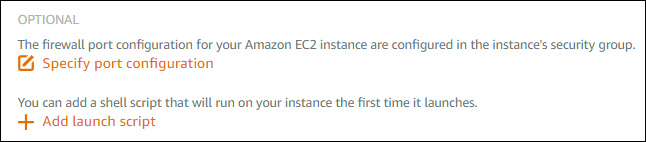
-
Choisissez Spécifier la configuration des ports pour sélectionner les paramètres de pare-feu de votre instance Amazon EC2, puis choisissez l'une des options suivantes :
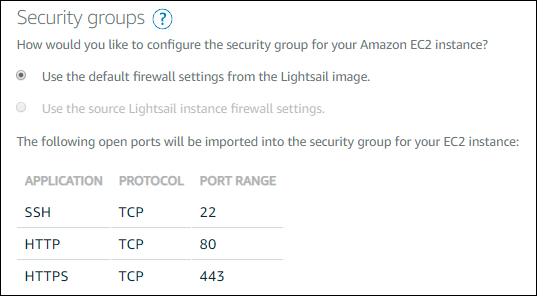
-
Utilisez les paramètres de pare-feu par défaut de l'image Lightsail pour configurer les ports par défaut à partir du plan Lightsail source sur votre nouvelle instance EC2. Pour plus d'informations sur les ports par défaut pour les plans Lightsail, consultez la section Firewalls and ports.
-
Utilisez les paramètres du pare-feu de l'instance Lightsail source pour configurer les ports de l'instance Lightsail source sur votre nouvelle instance EC2. Cette option n'est disponible que lorsque l'instance source de Lightsail est toujours en cours d'exécution.
-
-
Dans la section Script de lancement de la page, choisissez Ajouter un script de lancement si vous souhaitez ajouter un script qui configure votre instance EC2 au moment où elle se lance.
-
-
Dans la section Sécurité de la connexion de la page, déterminez comment vous vous êtes connecté à l'instance source de Lightsail. Vous serez ainsi assuré d'obtenir la bonne clé SSH pour vous connecter à votre nouvelle instance EC2. Vous pouvez vous être connecté à l'instance Lightsail source en procédant de l'une des façons suivantes :
-
Utilisation de la paire de clés Lightsail par défaut pour la région de l'instance source : téléchargez et utilisez la clé Lightsail par défaut unique Région AWS pour vous connecter à votre instance EC2.
Note
La paire de clés Lightsail par défaut est toujours utilisée sur les instances Windows Server de Lightsail.
-
À l'aide de votre propre paire de clés – Recherchez la clé privée et utilisez-la pour vous connecter à votre instance EC2.
Note
Lightsail ne stocke pas vos clés privées personnelles. Par conséquent, la possibilité de télécharger votre clé privée ne vous est pas offerte. Si vous ne parvenez pas à trouver votre clé privée, vous ne pourrez pas vous connecter à votre instance EC2.
-
-
Dans la section Ressources de stockage de la page, vérifiez que les volumes EBS créés correspondent au disque système et à tous les disques de stockage par blocs attachés à l'instance Lightsail source.
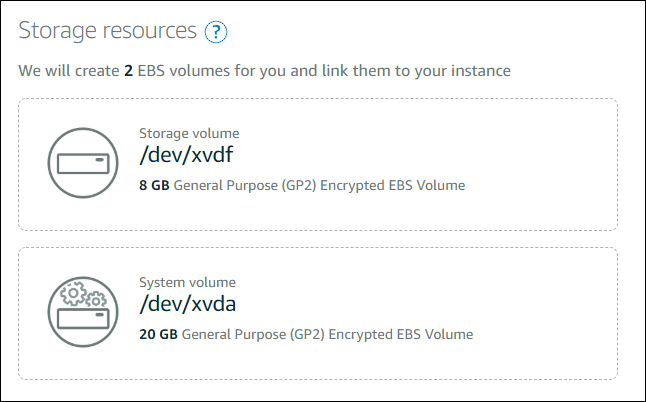
-
Consultez les informations importantes concernant la création de ressources en dehors de Lightsail.
-
Si vous êtes d'accord pour créer l'instance dans Amazon EC2, choisissez Créer des ressources dans EC2.
Lightsail confirme que votre instance est en cours de création et les informations relatives à AWS CloudFormation la pile s'affichent. Lightsail utilise CloudFormation une pile pour créer l'instance EC2 et les ressources associées. Pour plus d'informations, consultez AWS CloudFormation Stacks for Lightsail.
Passez à la section Suivi du statut de votre nouvelle instance Amazon EC2 de ce guide pour suivre le statut de votre nouvelle instance EC2.
Important
Attendez que votre nouvelle instance EC2 soit créée avant d'en créer une autre à partir du même instantané exporté.
Suivi du statut de votre nouvelle instance Amazon EC2
Utilisez la section Exports de la console Lightsail pour suivre l'état de votre instance EC2. Pour plus d’informations, consultez Suivez l'état d'exportation des instantanés dans Lightsail.
Les informations suivantes sont affichées pour les instances EC2 en cours de création :
-
Nom de la source : nom de l'instantané Lightsail source.
-
Démarré – Date et heure de lancement de la demande de création.
Les informations suivantes s'affichent dans le contrôleur des tâches pour les instances EC2 qui ont été créées :
-
Créé s'affiche si les ressources Amazon EC2 ont été créés avec succès.
-
Échec s'affiche en cas de problème pendant la création de l'instance EC2.